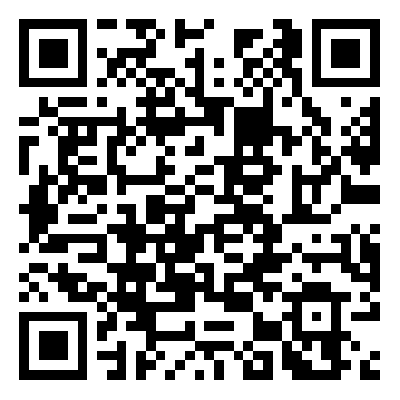Linux编程教程 - Fedora操作系统入门介绍及安装配置教程

作为一个Linux高级运维工程师,今天我为大家推荐一款免费和开源的Linux操作系统发行版,由Red Hat公司支持和赞助的Fedora操作系统。作为Linux操作系统的一个重要分支,Fedora以提供最新的开源技术和功能而闻名。它不仅满足了桌面和服务器用户的需求,还强调社区驱动的开发和创新。下面,我们将详细介绍如何安装Fedora 38,以及在安装完成后应该做的一些重要事项。
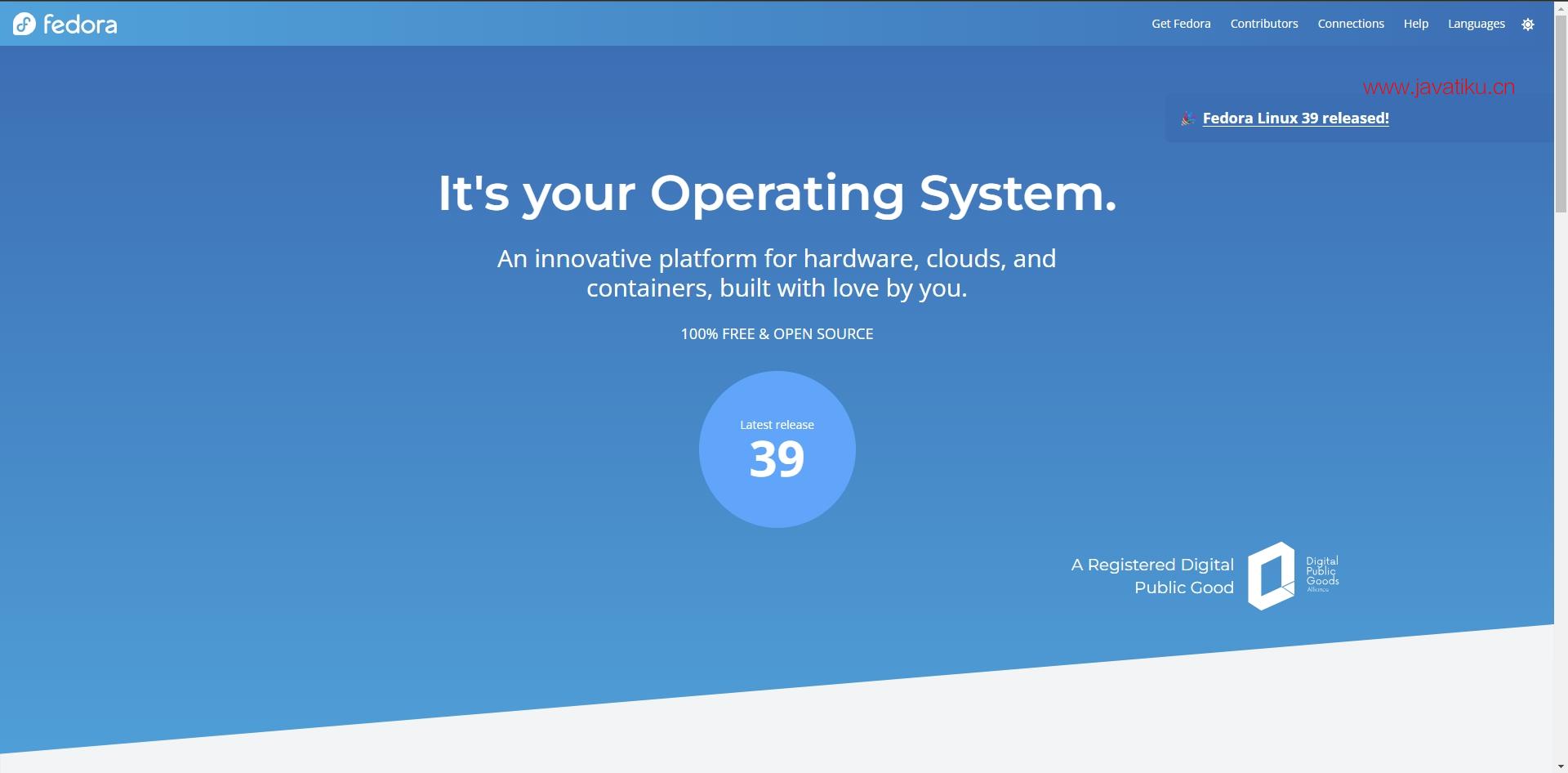
如何安装 Fedora 38
1. 下载 Fedora 38 ISO 映像
首先,你需要从Fedora的官方下载页面下载Fedora 38 ISO 镜像。Fedora提供多种类型的发行版,包括工作站版、服务器版、IoT版等。
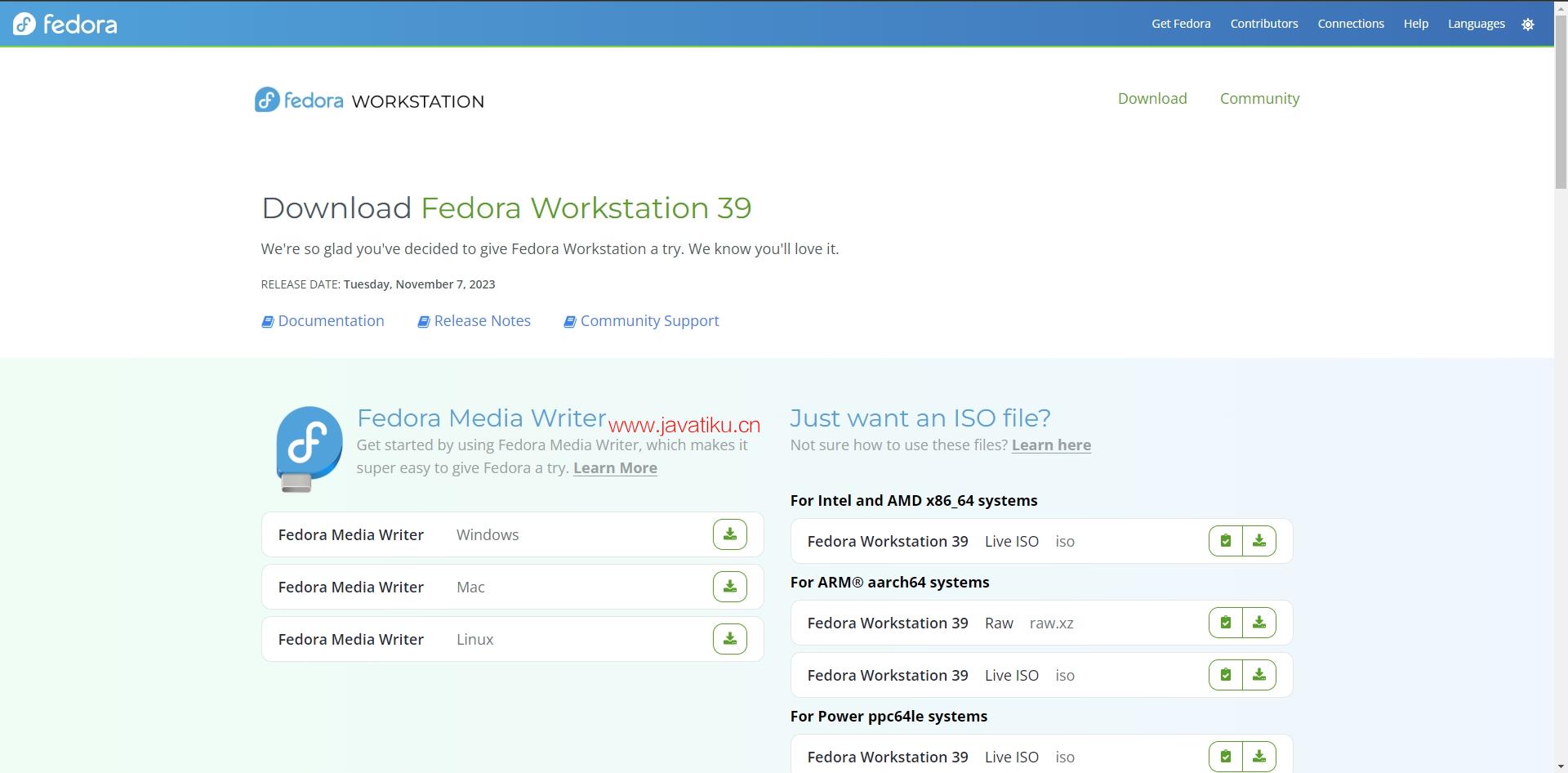
2. 创建可引导介质
下载ISO文件后,你需要创建一个可启动的USB介质。可以使用如Ventoy、dd命令、Bootiso等命令行工具,或Ventoy WebUI、Etcher、Popsicle等图形界面工具来创建。
3. 安装步骤
1、启动系统
使用创建的Fedora 38可启动USB驱动器启动系统。选择“启动Fedora Workstation Live 38”或“测试此媒体并启动Fedora-Workstation-Live 38”以启动。
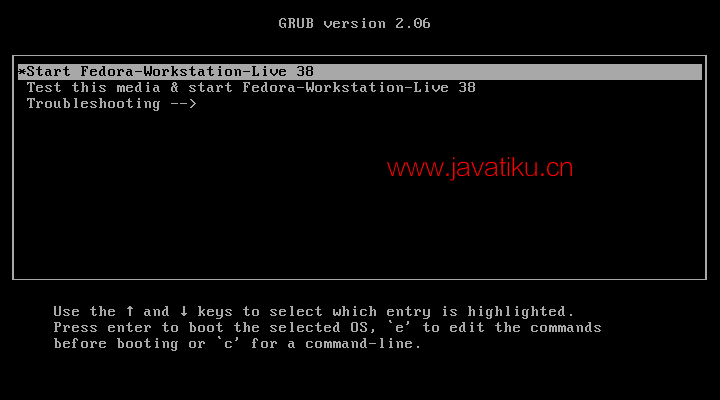
2、选择安装语言
选择安装过程中使用的语言。
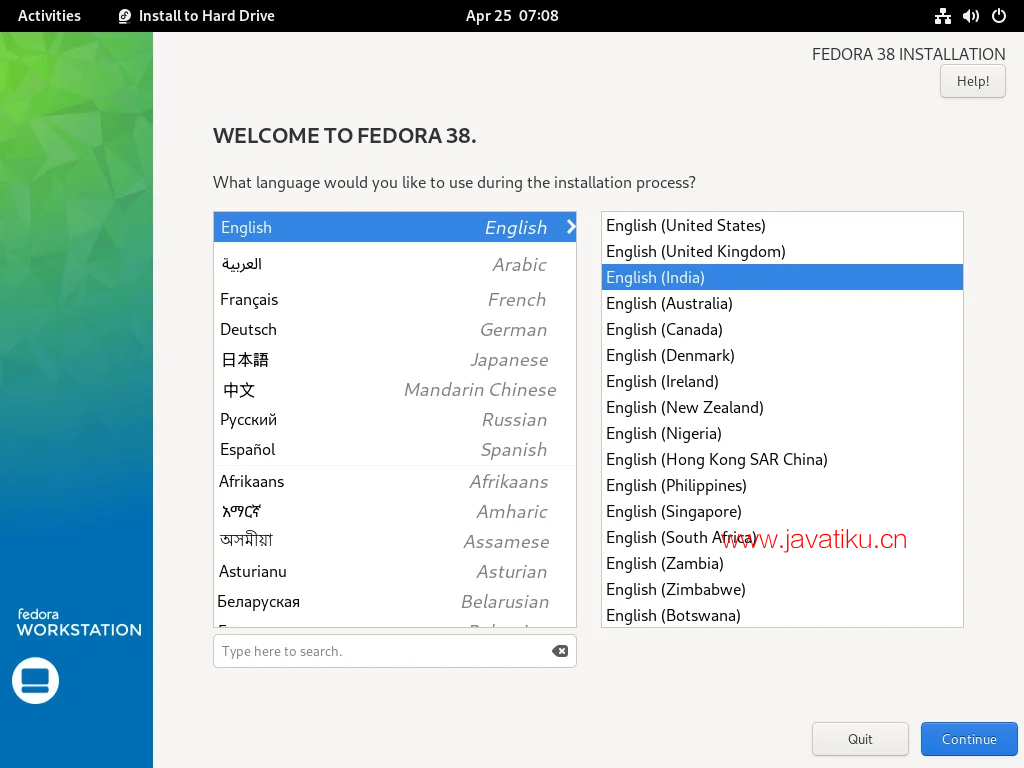
3、配置设置
配置键盘布局、时间和日期以及磁盘分区。可以选择自动分区或自定义分区。对于新用户,建议使用自动分区。
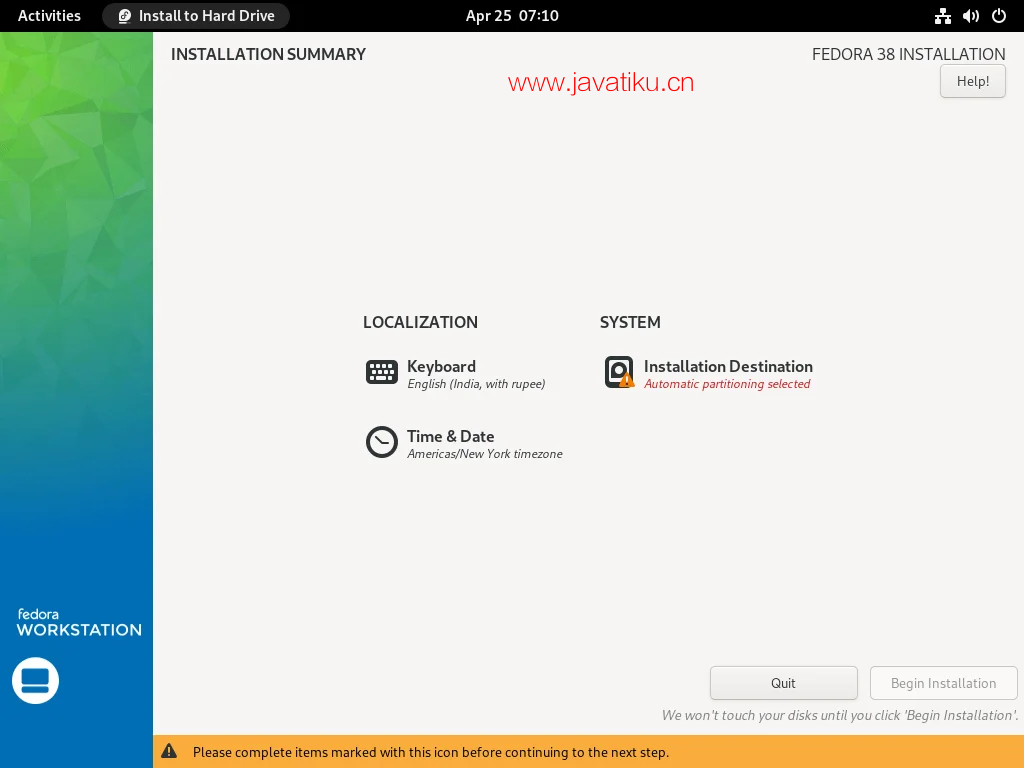
4、开始安装
完成所有设置后,点击“开始安装”,等待安装过程完成。
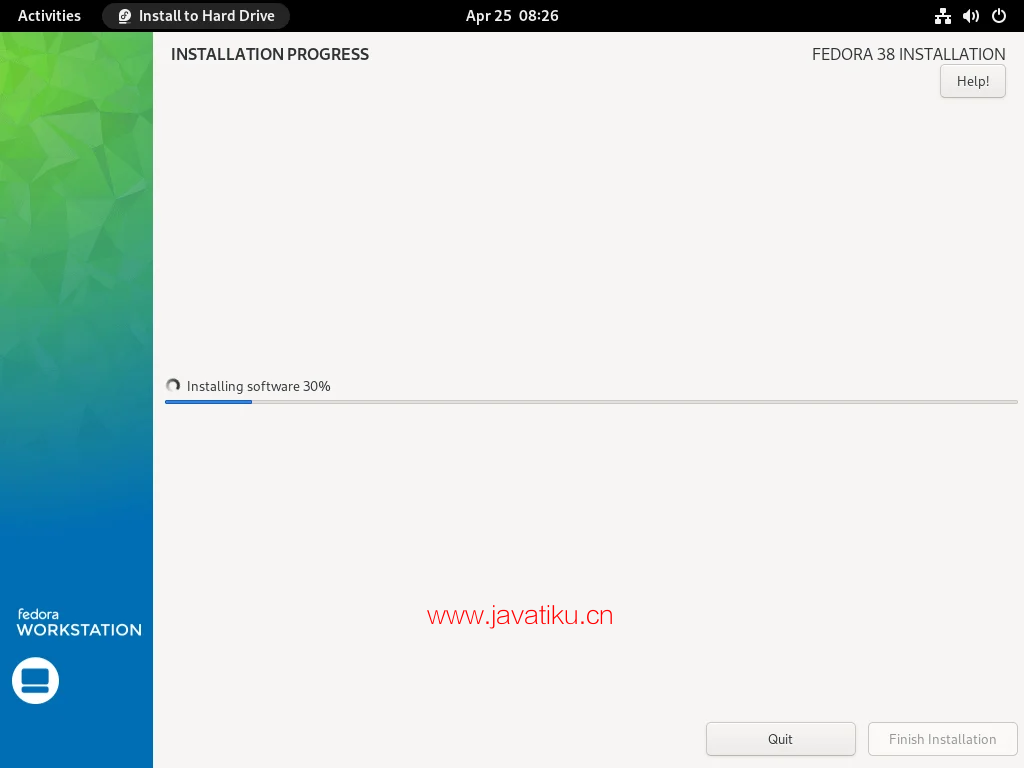
5、安装后的设置
安装完成后,进行一系列的设置,包括隐私设置、第三方存储库、在线账户链接以及用户账户创建等。
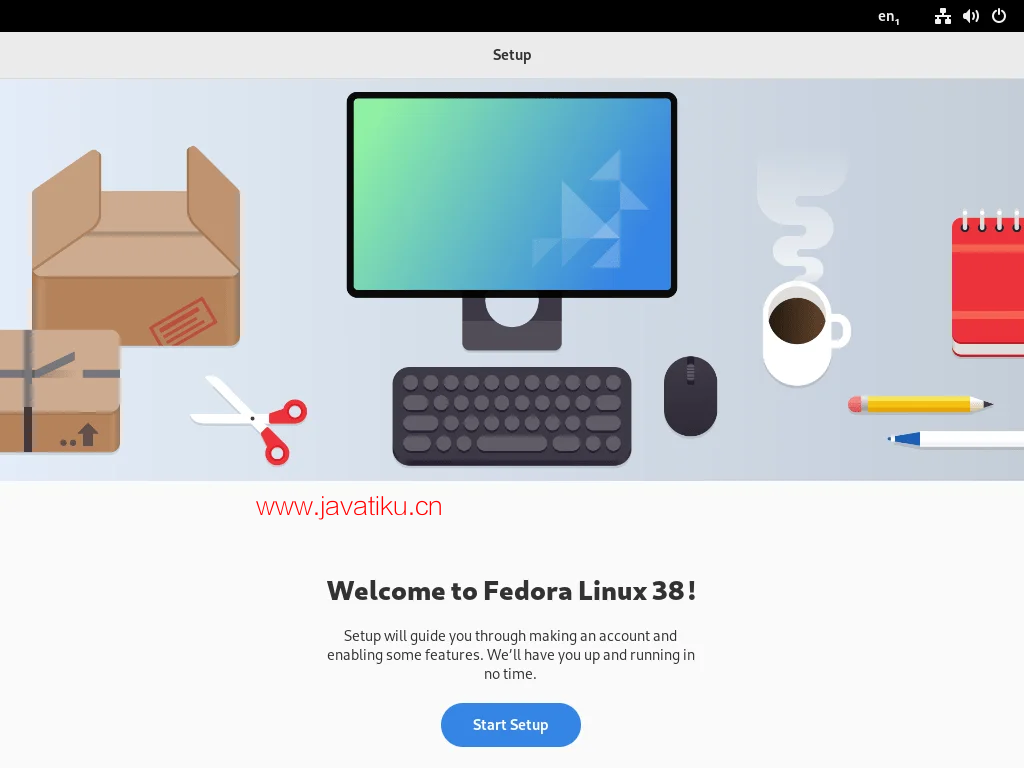
6、设置根密码(可选)
可以选择设置或更改root用户的密码。
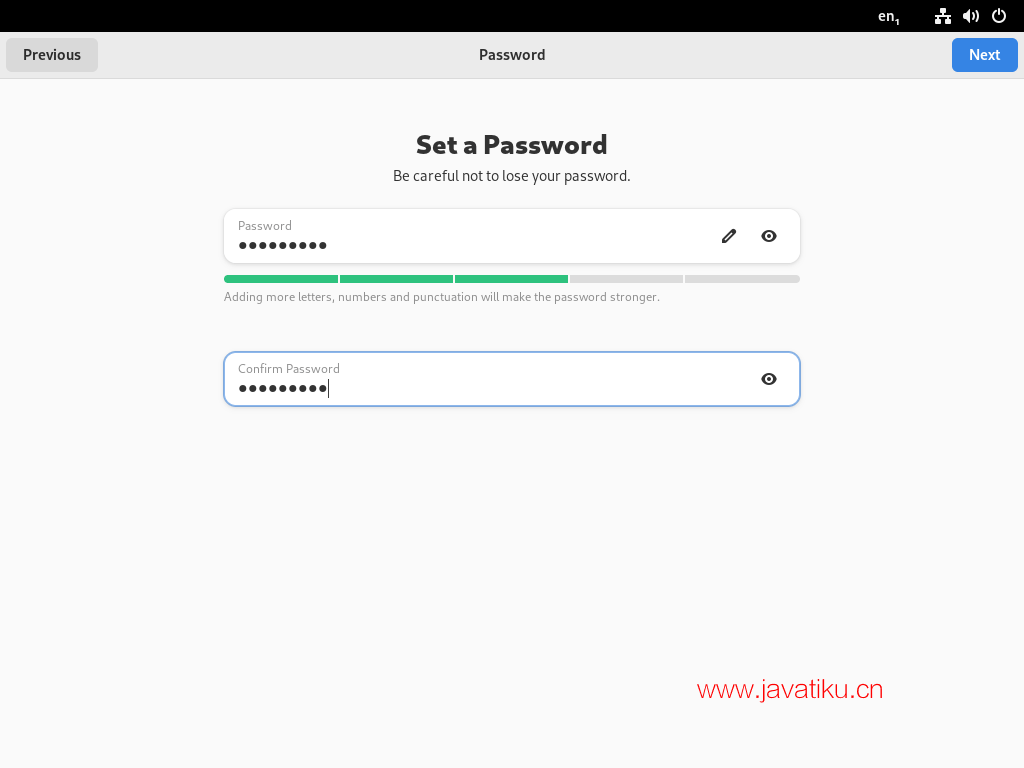
安装 Fedora 38 后要做的 10 件事
- 更新系统:首次启动时应该更新系统。
- 更改触摸板设置(笔记本用户):启用“Tap to Click”。
- 启用 RPM Fusion 存储库:安装额外的软件包和应用程序。
- 安装 GNOME 优化:更改主题、窗口按钮等。
- 启用最小化和最大化按钮:在GNOME Tweak工具中操作。
- 安装扩展管理器:管理GNOME扩展。
- 为 GNOME 桌面安装附加扩展:根据需要选择和安装。
- 安装附加软件:如GIMP、VLC等。
- 安装 TLP 用于电池健康管理(笔记本用户)。
- 安装额外的桌面环境:如果需要,可以安装其他桌面环境。
特别建议
配置 DNF 以加快下载速度:通过修改/etc/dnf/dnf.conf文件,如设置max_parallel_downloads=10,以提高软件包下载速度。
结语
以上就是关于如何安装Fedora 38以及安装后应进行的操作的详细指南。这些步骤和建议旨在帮助用户顺利完成Fedora的安装和配置,确保系统的稳定性和功能性。通过遵循这些指南,即使是Linux新手也能轻松上手Fedora,享受Linux操作系统的高效和灵活性。
扫描下方公众号二维码,回复关键字:linux ,领取Linux编程等资料